|
现在智能家居貌似玩的人比较多,没事我也自己捣鼓捣鼓,欢迎拍砖///
工具:物联网云平台Yeelink DHT11温湿度传感器 W5500EVB 编译环境:Keil4 目的:通过以太网实时监控远程某个位置的温度和湿度 在W5500EVB端连接LED灯,通过W5500与网络连接,并与物联网云平台Yeelink中添加设备建立连接;之后系统会将读取的温度和湿度上传到物联网云平台Yeelink,这样就可以随时通过网络观察温度和湿度变化。物联网云平台Yeelink还提供了一个简单的手机,登陆 Yeelink账号,也可以随时随地的观察温度和湿度的变化。
一、物联网云平台Yeelink 物联网云平台Yeelink在之前发的帖子里有简单的介绍,官方网站也有详细的介绍,在此就不再多讲了。如果有问题的可以回复我,谢谢。 图1是设备添加号以后自动生成的一个开关模型,点击它可以控制LED灯的亮灭。
图1 开关设备 二、W5500简介 韩国WIZnet公司生产的以太网控制芯片W5500整合了五层结构中的前四层,即物理层、数据链路层、网络层和传输层,并在内部利用硬件实现了TCP/IP协议栈。开发者无需专业的网络知识,使用W5500如同控制外部存储器一样简单,为用户提供了最简单的网络接入方法。全硬件TCP/IP协议栈完全独立于主控芯片,可以降低主芯片负载且无需移植繁琐的TCP/IP协议栈,便于产品实现网络化更新。
以太网控制芯片W5500具有以下特点: 1、W5500支持硬件TCP/IP协议,包括TCP、UDP、ICMP、IPv4、ARP、IGMP、PPPoE和以太网的PHY和MAC层,TCP/IP协议的硬件实现,使得应用协议的实现更简单容易; 2、支持8个独立的SOCKET同时工作,可同时工作在不同的工作模式; 3、支持掉电模式,并支持网络唤醒,最大程度地减少功率消耗和发热; 4、支持高速SPI接口(SPI MODE 0,3),SPI的时钟最高可达到80MHz,极大地提高了网络通信的数据传输速率; 5、内部集成32KB存储器用于发送/接收缓存; 6、内嵌10BaseT/100BaseTX以太网物理层(PHY); 7、支持自动协商(10/100-Based全双工/半双工); 8、不支持IP分片; 9、工作电压为3.3V,但I/O信号口可承受5V电压; 10、具有多功能LED指示输出(全双工/半双工,网络连接,网络速度,活动状态等); 11、48引脚LQFP无铅封装(7x7mm,0.5mm 间距)。
三、系统设计 1. 电路设计 电路很简单,在W5500EVB板上有STM32最小系统电路,所有引脚引出,我们只要在任何一个未被占用的端口接入一个LED登就可以。好多爱好者可能没有这个板子,不过没关系。淘宝上有好多W5500的模块,通过SPI方式于你们自己的最小系统连接,再在程序中相应的引脚对应好,就可以方便控制 2. 程序分析
[mw_shl_code=c,true][mw_shl_code=c,false]char postT[]={//提交温度
"GET /v1.0/device/15804/sensor/27168/datapointsHTTP/1.1\r\n"
"Host:api.yeelink.net\r\n"
"Accept:*/*\r\n"
"U-ApiKey:fea57b9cc1ed5ad34d48430785b44e8f\r\n"
"Content-Length:12\r\n"
"Content-Type:application/x-www-form-urlencoded\r\n"
"Connection:close\r\n"
"\r\n"
"{\"value\":x}\r\n"
};//xx用来填充数值[/mw_shl_code][/mw_shl_code]
这其中,device/ID/sensor/ID 这两处ID 已经在Yeelink网站上注册得到,一个是设备ID,一个是设备上的传感器的ID,同时,一个设备可以有若干个传感器。U-ApiKey则是你的身份识别码,同样是注册后获得,只有正确提交U-ApiKey才可以在Yeelink上面更新数据。Content-Length:后面的12,指的就是 {"value":24} 的长度,更具体的格式可以翻阅Yeelink的API文档。需要注意的是,在C语言中,双引号 “”需要使用转义字符。
在分析细节代码之前,按照惯例我们还是先来看一下主函数。在这里完成了对W5500EVB的初始化,并在主循环里面完成了向Yeelink提交数据。由于这个程序需要访问Yeelink平台,也就要求W5500EVB能访问外网,因此这里我们要确保给W5500配置IP地址能访问外网。
置W5500为客户端模式的调用过程:W5500_Init()-->Socket_Init(s)-->Socket_Connect(s),设置过程即完成,并与远程服务器连接。连接后就可以发送数据,在这里,数据发送完成后,链接会被Yeelink断开,下次发送需要重新进行Socket_Init(s)-->Socket_Connect(s)的过程。
主程序第7行到第19行实现W5500EVB的初始化,初始化工作完成之后,单片机就可以读取数据和向Yeelink发送数据了。W5500EVB作为Yeelink客户端,在向Yeelink上传数据时为TCP连接,所以这里按照TCP的状态机模式写程序。 第25行,socket初始化之后,W5500EVB就向Yeelink发送连接请求,从而完成了每分钟向Yeelink提交一次开关状态。27到50行是建立连接后数据的读取和灯光控制过程。第27行,socket连接建立建立完成,首先把Sn_IR的第0位置1来清空中断,然后向物联网平台提交报文/请求命令,发送成功以后再通过网络读Yeelink平台开关的状态并保存在Buffer中。读到开关状态以后就可以轻松控制LED灯了。。第42行是socket等待关闭状态,这个状态很简单,由于这个状态是一方断开连接,还能够继续向服务器发送数据,所以就和socket建立连接状态基本相同了。第53行,socket关闭状态,打开socket并初始化TCP模式。
[mw_shl_code=c,true]int main(void)
{
static uint8 i=0;
uint8 ch=SOCK_HUMTEM;
uint16 anyport=3000;
uint8 server_ip[4]={42,96,164,52};// api.yeelink.net 的ip地址
RCC_Configuration(); /* 配置单片机系统时钟*/
GPIO_Configuration();/* 配置GPIO*/
NVIC_Configuration();/* 配置嵌套中断向量*/
// Timer_Configuration();
Systick_Init(72);/* 初始化Systick工作时钟*/
USART1_Init(); /*初始化串口通信:115200@8-n-1*/
at24c16_init();/*初始化eeprom*/
// printf("W5500 EVB initialization over.\r\n");
Reset_W5500();/*硬重启W5500*/
WIZ_SPI_Init();/*初始化SPI接口*/
// printf("W5500 initialized!\r\n");
set_default();
set_network();
while(1)
{
switch(getSn_SR(ch))
{
case SOCK_INIT:
connect(ch, server_ip ,80);
break;
case SOCK_ESTABLISHED:
//case SOCK_CLOSE_WAIT:
if(getSn_IR(ch) & Sn_IR_CON)
{
setSn_IR(ch, Sn_IR_CON);
}
memcpy(Buffer,post,strlen(post));
send(ch,(const uint8*)Buffer,sizeof(Buffer));
memset(Buffer,0,sizeof(Buffer));
// printf("%d:Socket SendOK\r\n",ch);
recv(ch,Buffer,405);/*W5500接收来自Sever的数据*/
// printf("%s\r\n",Buffer);
Buffer[401]=Buffer[401]-48;
if(Buffer[401]==0)
{
LED3 =1;
printf("LEDOFF\r\n");
}
else
{
LED3 =0;
printf("LEDON\r\n");
}
Delay_ms(200);
close(ch);
// disconnect(ch);
break;
case SOCK_CLOSE_WAIT:
printf("Send toYeelink:OK\r\n");
break;
case SOCK_CLOSED:
socket(ch, Sn_MR_TCP,anyport++ , 0x00);
break;
default:
break;
}
}
}[/mw_shl_code]
四、测试效果 以下视屏是我自己实验的效果,通过点击开关可以看到LED灯的变化。也可以通过手机APP来控制,效果还是可以的。点击开关发现开关颜色会发生变化,如果是绿色就是开,如果是灰色就是关。手机APP端控制按钮标有ON/OFF,可以一目了然。 http://v.youku.com/v_show/id_XODM5MjA2MzQ0.html
五、注意事项 1.在申请账号时要注意API KEY,添加设备时会生成一个URL请求,里面提供了设备IDdevice,传感器ID sensor。 2. 要理解Http方法:Get请求与Post请求的区别 Get是向服务器发送索取数据的一种请求,Get是获取信息,而不是修改信息。而Post是向服务器提交数据的一种请求,Post请求则作为http消息的实际内容发送给web服务器,数据放置在HTML Header内提交,Post没有限制提交的数据。 控制灯光是W5500作为客户端向物联网平台获取信息,获取开关状态来控制LED的亮与灭,所以选用GET请求。 3.把之前得到的API KEY、设备ID、传感器ID添加到程序中的请求报文中 4.好多人可能会发现,得到的开关状态不知道去哪了,也不知道如何得到,我可以给大家提供一个比较简单的方法,当我们从物联网平台Yeelink端得到状态并保存在Buffer后,可以通过串口打印Buffer信息。如图2所示,{"timestamp":"2014-11-21T17:39:24","value":0}的value后就是开关状态,然后通过打开的测试就可以的到具体的开关状态。
串口打印信息
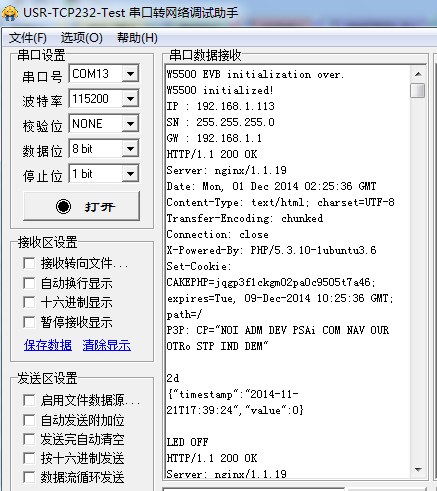
图2 串口打印信息 5.在读取数据的过程中,每读一次数据Socket就要关闭在开一次,但是测试发现在等待关闭的情况读取几次以后就不能正常关闭,如果出现这种问题可以直接关闭Socket后再打开。
到此结束,谢谢各位///
|